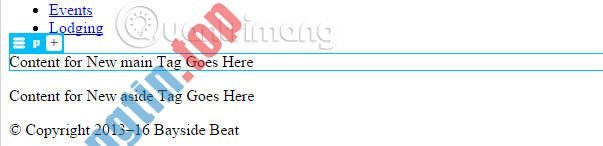Trong bài viết đối chiếu giữa 2 nền tảng WordPress.com và WordPress.org lần trước, bạn đọc đã có câu trả lời cho câu hỏi: Giữa 2 nền tảng này, cái nào tốt hơn? Với WordPress.com, tất cả khá tốt đẹp cho đến khi bạn muốn tiến xa hơn với nó. Bạn muốn cài đặt plugin và tùy chỉnh theme của mình. Bạn muốn thực sự bắt đầu kiếm tiền từ trang web của mình và có toàn quyền kiểm soát nó.
Bài viết hôm nay sẽ hướng dẫn bạn cách di chuyển blog WordPress.com ngày nay của bạn sang WordPress.org (bao gồm cả hình ảnh). Bài viết cũng sẽ giới thiệu cách giữ thứ hạng trên công cụ kiếm tìm cho trang web của bạn, cùng với cách chuyển hướng người sử dụng hiện tại của bạn đến trang web mới. Bạn đã sẵn sàng chưa? Hãy bắt đầu chuyển blog WordPress.com của bạn sang WordPress.org ngay lúc này nào!
Cách di chuyển blog từ WordPress.com sang WordPress.org
- Những điều bạn cần trước khi bắt đầu
- Các bước triển khai
- Bước 1: Xuất dữ liệu từ WordPress.com
- Bước 2: Thiết lập WordPress
- Bước 3: Nhập nội dung vào trang WordPress tự lưu giữ
- Bước 4: Nhập Blogroll Links của bạn
- Bước 5: Đặt blog WordPress.com của bạn sang chế độ riêng tư
- Bước 6: Chuyển hướng người truy cập và duy trì SEO
- Câu hỏi thường gặp (FAQs)
- Điều gì sẽ diễn ra với những người đã subscribe trang web trên WordPress.com của tôi?
- Chi phí chuyển đổi sang WordPress.org là bao nhiêu?
- Nếu đã trả tiền cho WordPress.com, tôi có thể được hoàn tiền không?
- Hình ảnh của tôi có bị vỡ không?
- Tôi đã đăng ký domain của mình thông qua WordPress.com, tôi vẫn có thể di chuyển trang web của mình chứ?
- Trang web của tôi có bị hỏng khi tôi chuyển đổi không?
Những điều bạn cần trước khi bắt đầu
Bạn sẽ rất cần thiết 1 tên miền và một dịch vụ web hosting (lưu trữ web) tốt, biết rõ về WordPress. Như đã nhắc đến trước đây, bạn nên sử dụng Bluehost vì Bluehost là nhà sản xuất hosting được WordPress chính thức đề xuất.
Nếu trang web WordPress của bạn đã có tên miền tùy chỉnh thì đừng lo lắng. Hướng dẫn này cũng sẽ bao gồm điều đó. Cuối cùng, bạn sẽ cần truy cập vào tài khoản WordPress.com của mình, để cũng có thể dễ dàng di chuyển mọi thứ các bài đăng, trang, hình ảnh, nhận xét và các dữ liệu khác sang trang web WordPress tự lưu trữ.
Các bước triển khai
Bước 1: Xuất dữ liệu từ WordPress.com
Đăng nhập vào tài khoản WordPress.com của bạn và truy cập trang Dashboard của blog. Nhấp vào Export trong menu Tools.

Nhấp vào công cụ Export sẽ đưa bạn đến trang mới nơi bạn sẽ có yêu cầu chọn giữa Free hoặc Guided Transfer .

Chọn tùy chọn Free bằng cách nhấp vào Export. Trên màn hình tiếp theo, bạn sẽ được hỏi bạn mong muốn xuất dữ liệu nào. Chọn “ All Content ” và nhấn nút Download Export File . Một file XML sẽ có tải xuống máy tính của bạn, chứa mọi thứ các bài đăng, trang, hình ảnh, nhận xét, trường tùy chỉnh, danh mục, thẻ, menu điều hướng và các tin tức khác của bạn.
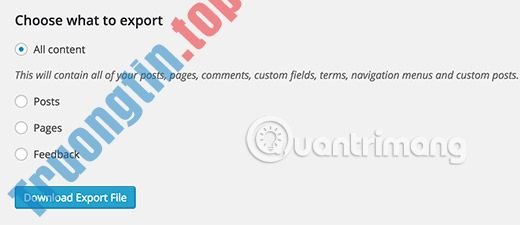
Bước 2: Thiết lập WordPress
Bây giờ bạn đã xuất dữ liệu WordPress.com của mình, bước tiếp theo là thiết lập cài đặt WordPress mới trên web hosting của bạn. WordPress rất dễ cài đặt và chỉ cần một vài cú nhấp chuột. Sau khi bạn đã cài đặt WordPress, bây giờ là khi để nhập nội dung của bạn vào trang web WordPress tự lưu giữ mới.
Bước 3: Nhập nội dung vào trang WordPress tự lưu trữ
Để nhập nội dung cũ của bạn từ WordPress.com vào trang web mới của bạn, bạn càng phải nhấp vào tùy chọn Tools > Import trong dashboard của WordPress.org.
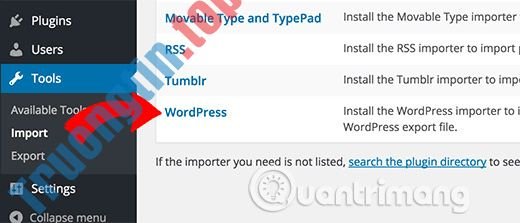
Tiếp theo, nhấn vào WordPress. Bạn sẽ được yêu cầu cài đặt plugin WordPress Importer. Sau khi bạn cài đặt, kích hoạt và chạy plugin này. Nó sẽ đưa bạn đến một màn hình mà bạn sẽ được đòi hỏi upload file XML WordPress.com mà bạn đã tải xuống ở bước 1 trong chỉ dẫn này.
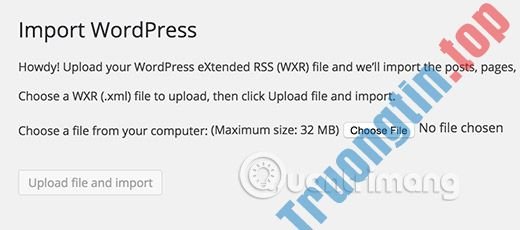
Lưu ý : Nếu kích cỡ file của bạn lớn hơn 2MB, thì bạn có hai tùy chọn. Một là đòi hỏi công ty lưu trữ web của bạn tăng giới hạn tạm thời đó, để bạn cũng có thể tiếp tục với quy trình này. Tùy chọn thứ 2 sẽ là chia nhỏ file của bạn bằng phương pháp dùng công cụ chia file WXR.
(Link tải WXR: http://rangerpretzel.com/content/view/20/1/)
Khi bạn bắt đầu nhập dữ liệu, bạn sẽ được tùy chọn gán nội dung cũ cho user hiện tại hoặc tạo user mới. Bạn cũng sẽ có tùy chọn nhập file đính kèm cũ của mình (để đảm bảo rằng hình ảnh của bạn cũng được nhập cùng các dữ liệu khác).
Bước 4: Nhập Blogroll Links của bạn
Nếu bạn đã sử dụng tính năng Links trên blog WordPress.com của mình để lưu giữ blogroll hoặc các liên kết khác, thì bạn phải làm theo các hướng dẫn này để xuất và nhập chúng vào trang web mới. Người dùng không sử dụng tính năng này có thể chuyển luôn sang bước 5.
Các Blogroll Link được xuất ở định hình OPML. Đây là định dạng XML cấp phép bạn xuất và nhập các liên kết và danh mục liên kết của mình. Liên kết WordPress.com của bạn có file OPML được đặt tại địa chỉ sau:
http://example.wordpress.com/wp-links-opml.php
Thay thế “example” bằng tên miền phụ của blog WordPress.com mà bạn sở hữu. Nếu bạn đang sử dụng một domain tùy chỉnh cho blog WordPress.com của bạn thì file OPML của bạn cũng đều có thể được truy cập bằng một URL như sau:
http://www.example.com/wp-links-opml.php
File OPML của bạn sẽ mở trong cửa sổ trình duyệt và bạn phải lưu nó vào desktop của mình. Nhấn CTRL + S ( Command + S trên Mac) để lưu file trên máy tính của bạn.
Bây giờ bạn đã có bản sao lưu các liên kết WordPress.com của mình, bước kế đến là nhập chúng vào WordPress.org. Tuy nhiên, WordPress tự lưu trữ không có trình quản lý liên kết được bật theo mặc định.
Điều trước mắt bạn phải làm là cài đặt và kích hoạt plugin Link Manager. Sau khi kích hoạt, plugin sẽ thêm 1 mục mới trong thanh quản trị WordPress của bạn mang tên là 'Links'.

Trang web WordPress của bạn hiện có khả năng quản lý các liên kết và danh sách blog, tất nhiên, bạn cũng có thể có thể nhập chúng một cách an toàn. Truy cập Tools > Import và nhấp vào Blogroll để cài đặt OPML importer.

Sau khi cài đặt, bạn sẽ có chuyển hướng đến importer. Nơi bạn cần upload file OPML bạn đã lưu trước đó và nhấp vào nút Import OPML file .
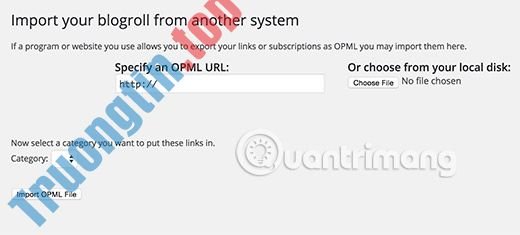
Bây giờ, WordPress sẽ nhập các liên kết và danh mục liên kết của bạn từ file OPML. Bạn cũng có thể nhìn thấy tiến trình và khi hoàn thành, bạn sẽ thấy thông báo thành công.
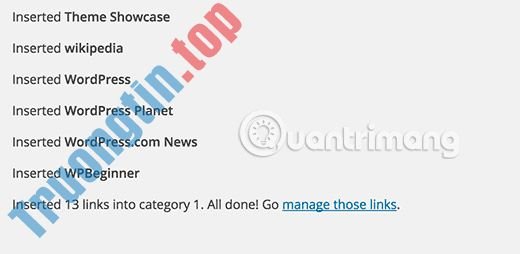
Bước 5: Đặt blog WordPress.com của bạn sang chế độ riêng tư
Bước cuối cùng là đặt blog WordPress.com của bạn sang chế độ riêng tư. Nếu bạn không muốn chuyển hướng người dùng cũ đến trang web mới của mình, hãy tiếp tục làm theo bước này. Đi tới trang Reading trong tab Settings, từ trang Dashboard của WordPress.com và chọn tùy chọn cuối cùng, “ I would like my blog to be private, visible only to users I choose ”.
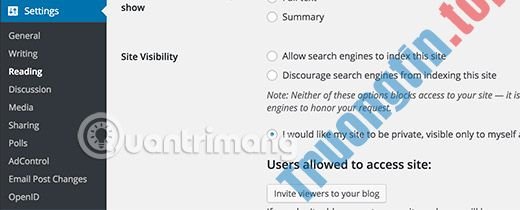
Chú ý : Nếu bạn đã viết blog một khoảng thời gian và bạn có một lượng bạn đọc trung thành nhất định, thì bạn không nên phí phạm nguồn tài nguyên này. Hơn nữa, nếu blog của bạn đã ra mắt 1 thời gian, thì rất cũng có thể là nó đã được index trong Google và các công cụ tìm kiếm khác. Bạn nên giữ tất cả các nhân tố này và chuyển hướng người sử dụng cũ của bạn vào blog mới.
Bước 6: Chuyển hướng khách truy cập và duy trì SEO
Việc chuyển hướng người dùng đến web mới với tiêu đề 301 là biện pháp chuẩn để giữ thứ hạng tìm kiếm, khi đang di chuyển một trang web từ vị trí này sang vị trí khác. Vì bạn không có quyền truy cập vào .htaccess trên WordPress.com, bạn chẳng thể tự thực hiện bất kỳ thay đổi nào để giữ lại thứ hạng trang web trên công cụ tìm kiếm. Tuy nhiên, WordPress.com đem ra bản nâng cấp có độ phí, mang tên coi là Site Redirect, để cung cấp chức năng này.
Truy cập dashboard của blog WordPress.com và nhấp vào mục Store menu. Việc nâng cấp bạn đang tìm kiếm được xem là Site Redirect. Tại thời điểm viết chỉ dẫn này, bản cập nhật này có giá khá hợp lý là 13 USD/năm. Nâng cấp này cung cấp chuyển hướng 301, cấp phép người truy cập trang web và các công cụ tìm kiếm tự động được chuyển hướng đến trang web mới của bạn.
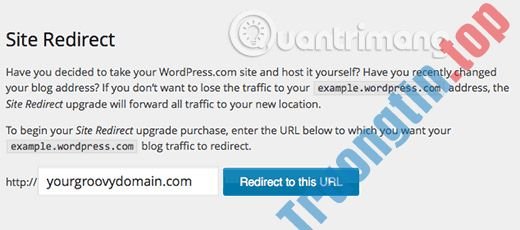
Một số bạn sẽ thắc mắc việc nên tiếp tục phải trả cho tính năng Offsite redirect này trong bao lâu? Câu trả lời là tùy theo bạn muốn. Tuy nhiên, có nhiều quan điểm cho là hai năm sẽ là khoảng thời gian đủ để người sử dụng cũ ghi nhớ tên miền mới của bạn.
Nếu bạn đang thay đổi domain, thì một điều nữa bạn muốn làm là cập nhật mọi thứ trong URL bài đăng. Nếu bạn đã từng liên kết các bài đăng của mình, thì các liên kết đó cũng phải được cập nhật.
Câu hỏi thường gặp (FAQs)
Sau này là những câu hỏi thường gặp khi di chuyển blog từ WordPress.com sang WordPress.org.
Điều gì sẽ xảy ra với người đã subscribe trang web trên WordPress.com của tôi?
Rất may, WordPress.com cho phép bạn di chuyển con số người đã subscribe trang web của bạn với một điều kiện. Bạn phải sử dụng plugin Jetpack để thêm chức năng đăng ký tương tự mà bạn có tại WordPress.com. Khi bạn cài đặt và kích hoạt plugin Jetpack, bạn phải liên hệ với nhóm WordPress.com và yêu cầu họ di chuyển những người đã subscribe cho bạn. Hy vọng trong những phiên bản sau của Jetpack, điều này sẽ trở nên dễ dàng hơn và người dùng sẽ cũng có thể tự làm điều đó.
Chi phí chuyển đổi sang WordPress.org là bao nhiêu?
WordPress.org miễn phí. Tuy nhiên, có một số kinh phí lưu trữ web tối thiểu.
Nếu đã trả tiền cho WordPress.com, tôi cũng có thể được hoàn tiền không?
Có, bạn có thể. Nếu mới đây bạn đã mua domain tùy chỉnh hoặc gói trả phí từ WordPress.com, thì bạn có thể đòi hỏi họ trả lại tiền đầy đủ.
Lưu ý: Việc đăng ký domain cũng đều có thể bị hủy trong vòng 48 giờ sau khi đăng ký. Các gói và các giao dịch mua khác có thể bị hủy trong khoảng 30 ngày sau khi mua.
Hình ảnh của tôi có bị vỡ không?
Không, chúng sẽ không sao cả. Khi bạn chuyển bằng cách sử dụng file import, tất cả hình ảnh đính kèm sẽ được tải xuống và liên kết cũng được cập nhật. Tuy nhiên, có 1 lưu ý là nếu URL hình ảnh của bạn bắt đầu bằng files.wordpress.com, thì chúng sẽ chưa được chuyển đổi. Nếu bạn nhận thấy rằng URL hình ảnh đã không thay đổi và vẫn trỏ đến WordPress.com, thì bạn nên sử dụng plugin để nhập hình ảnh bên ngoài và nó sẽ phụ trách điều đó.
Tôi đã đăng ký domain của mình thông qua WordPress.com, tôi vẫn cũng có thể di chuyển trang web của mình chứ?
Có, bạn có thể. WordPress tin tưởng vào việc trao quyền cho người sử dụng và cung cấp cho họ toàn quyền kiểm soát nội dung của họ. Nếu bạn đã có một tên miền thông qua WordPress.com, thì mọi thứ những gì bạn phải là một tài khoản lưu giữ web. Bạn nên thiết lập với Bluehost hoặc bất kỳ nhà cung cấp công ty lưu trữ WordPress nào khác. Trong giai đoạn đăng ký, bạn sẽ có hỏi bạn đã có domain chưa hay muốn đăng ký tên domain mới. Đơn giản chỉ cần chọn tùy chọn “ I have a domain name ”, và chèn domain mà bạn đã đăng ký tại WordPress.com. Điều kế đến bạn bắt buộc cần làm là thay thay tên cho những server, để trỏ đến hãng sản xuất đơn vị lưu trữ. Bạn cũng có thể có thể đòi hỏi nhà cung cấp công ty lưu giữ web của mình bổ trợ việc này.
Trang web của tôi có bị hỏng khi tôi chuyển đổi không?
Nếu bạn làm đúng, thì KHÔNG. Phương pháp đã đề nghị phía trên sẽ đảm nói rằng trang web của bạn không bao giờ bị hỏng.
Hy vọng rằng bạn thấy chỉ dẫn về việc chuyển trang web từ WordPress.com sang WordPress.org này hữu ích. Nếu bạn có bất kỳ câu hỏi nào, vui lòng cho chúng tôi biết bằng cách để lại quan điểm trong phần bình luận bên dưới nhé!
Chúc bạn chuyển đổi thành công!
Xem thêm:
- 10 lỗi WordPress phổ biến nhất và cách khắc phục
- 11 mẹo bảo mật dành riêng cho blog WordPress
- Quản lý WordPress từ thiết bị Android
- Cách thiết lập môi trường staging để phát triển WordPress
- Cách dùng Net Writer viết blog trên Windows 10
WordPress.com,WordPress.org,di chuyển blog,cách di chuyển blog từ WordPress.com sang WordPress.org,hướng dẫn di chuyển blog từ WordPress.com sang WordPress.org
Nội dung Cách di chuyển blog từ WordPress.com sang WordPress.org được tổng hợp sưu tầm biên tập bởi: Tin Học Trường Tín. Mọi ý kiến vui lòng gửi Liên Hệ cho truongtin.top để điều chỉnh. truongtin.top tks.
Bài Viết Liên Quan
Bài Viết Khác
- Sửa Wifi Tại Nhà Quận 4
- Cài Win Quận 3 – Dịch Vụ Tận Nơi Tại Nhà Q3
- Vệ Sinh Máy Tính Quận 3
- Sửa Laptop Quận 3
- Dịch Vụ Cài Lại Windows 7,8,10 Tận Nhà Quận 4
- Dịch Vụ Cài Lại Windows 7,8,10 Tận Nhà Quận 3
- Tuyển Thợ Sửa Máy Tính – Thợ Sửa Máy In Tại Quận 4 Lương Trên 10tr
- Tuyển Thợ Sửa Máy Tính – Thợ Sửa Máy In Tại Quận 3
- Top 10 Chỗ Sửa Chữa Thay Mực Máy In Canon LBP6030w Ở Tphcm
- Cách đặt trạng thái Facebook, đổi trạng thái trên Messenger
- Địa chỉ Thay Bàn Phím Laptop Acer Aspire 7700
- 【Epson】 Trung tâm nạp mực máy in Ricoh SP 111
- TOP 3 smartphone chơi game tầm giá 10 triệu đáng mua nhất hiện nay